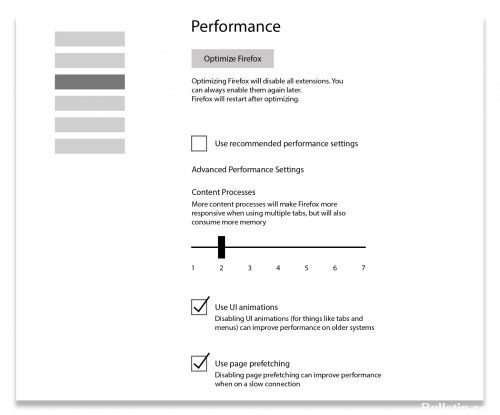Оновлено квітень 2024: Припиніть отримувати повідомлення про помилки та сповільніть роботу системи за допомогою нашого інструмента оптимізації. Отримайте зараз на посилання
- Завантажити та встановити інструмент для ремонту тут.
- Нехай сканує ваш комп’ютер.
- Тоді інструмент буде ремонт комп'ютера.
Firefox іноді використовує більше оперативної пам'яті (RAM), ніж слід. Це може зробити Firefox повільніше, і в екстремальних випадках він може навіть викликати аварію Firefox. У цій статті описано, як зробити, щоб Firefox використовував менше дискового простору.
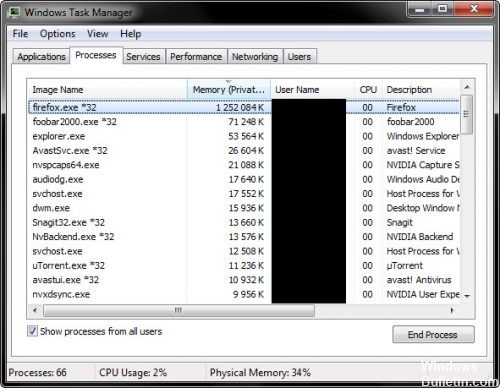
Firefox працює краще, ніж більшість браузерів зі сторонніми доповненнями, але, як уже зазначали розробники, деякі з них можуть значно уповільнити ваш комп’ютер. Тому вони працюють над кнопкою «Оптимізувати Firefox», яка зупинить усі розширення при перезапуску браузера (нижче). Одне лише це може покращити ситуацію, і "ви завжди можете перезапустити це пізніше", - кажуть розробники.
Mozilla Firefox Update
Перше, що ми рекомендуємо, це перевірити наявність оновлень Mozilla Firefox та оновити їх, якщо такі є. Чи можливо, що у старших версій виникають помилки або проблеми з продуктивністю? Новіші версії зазвичай пропонують покращену продуктивність та виправлення помилок. Щоб перевірити наявність оновлень для Firefox, відкрийте його та натисніть на три смуги вгорі праворуч (меню Відкрити), а потім на опцію “Довідка”.
Mozilla Firefox починає перевіряти наявність оновлень. Якщо оновлення знайдені, Mozilla встановить їх для вас. Якщо у вас вже є остання версія, ви побачите статус “Firefox оновлений”.
Вимкнення інтенсивних розширень пам'яті та тем
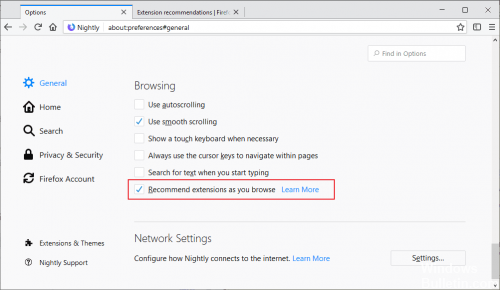
Розширення та проекти можуть призвести до того, що Firefox споживатиме більше пам'яті, ніж зазвичай.
Щоб визначити, чи розширення або тема викликають у Firefox занадто багато пам'яті, запустіть Firefox у безпечному режимі та перевірте його використання. У безпечному режимі розширення та теми вимкнено. Тому, якщо ви помітили значне поліпшення, ви можете спробувати вимкнути або видалити розширення.
Перезапустіть браузер Firefox
Коли ви помічаєте, що Firefox використовує занадто багато пам'яті, краще перезавантажити веб-браузер. Це часто допомагає вам.
Перш ніж зробити те ж саме, налаштуйте Firefox для збереження відкритих вкладок. Вона дозволяє перезапустити їх там, де ви зупинилися.
Потім знову відкрийте Firefox і відновіть попередній сеанс, скориставшись опціями кнопки «Меню».
Скоротіть використання пам'яті за допомогою налаштувань Firefox.
Можна налаштувати деякі налаштування Firefox, щоб вони працювали швидше і використовували менше дискового простору.
About: config Налаштування
Перш за все, ви повинні встановити останню версію, тому що в останній версії ви значно покращили споживання пам'яті. Вони дозволяють браузеру використовувати якомога менше пам'яті. Якщо ваша версія застаріла, оновіть її. Або ви можете завантажити останню версію тут.
Оновлення квітня 2024 року:
Тепер за допомогою цього інструменту можна запобігти проблемам з ПК, наприклад, захистити вас від втрати файлів та шкідливого програмного забезпечення. Крім того, це чудовий спосіб оптимізувати комп’ютер для максимальної продуктивності. Програма з легкістю виправляє поширені помилки, які можуть виникати в системах Windows - не потрібно кількох годин усунення несправностей, коли у вас під рукою ідеальне рішення:
- Крок 1: Завантажте інструмент для ремонту та оптимізації ПК (Windows 10, 8, 7, XP, Vista - Microsoft Gold Certified).
- Крок 2: натисніть кнопку "Нач.скан»Щоб знайти проблеми з реєстром Windows, які можуть викликати проблеми з ПК.
- Крок 3: натисніть кнопку "Ремонт всеЩоб виправити всі питання.
Якщо ви використовуєте браузер, спробуйте відкрити мінімальні вкладки. Тому що якщо у вас відкрито занадто багато вкладок, вони займатимуть більше місця на диску і уповільнюватимуть загальну швидкість вашого браузера.
Введіть “about: config” у своєму браузері та встановіть наступні параметри у списку, що з’явиться.
- Здатність пам’яті кеш-пам’яті браузера .->. Налаштування до.0
- Browser.tabs.animate -> вимкнути
- Javascript.options.jit.chrome -> встановлено значення true
- Javascript.options.jit.content -> встановлено значення true
- Network.http.pipelining -> встановлено на true
- Network.http.proxy Pipelining -> встановлено в true
- Plugin.expose_full_path_full -> встановлено в true
Зменшити історію сеансів
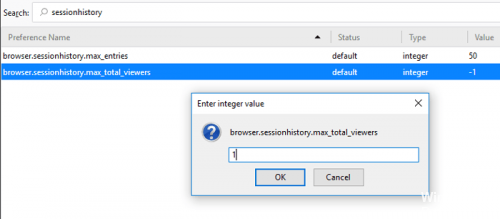
browser.sessionhistory.max_entries визначає максимальну кількість сторінок в історії сеансів браузера, тобто максимальну кількість URL-адрес, які можна переглянути лише за допомогою кнопки Назад / Перейти. Значення за замовчуванням - 50, ми, як правило, не будемо переглядати більше 5 веб-сайтів, які ми відвідували раніше, і насправді немає необхідності зберігати більше, ніж те, у сеансі, яке може блокувати пам'ять у міру їх зростання.
1. відкрийте Firefox
2. введіть about: config в адресному рядку Firefox.
3. натисніть комбінацію клавіш CTRL-F і виконайте пошук за адресою browser.sessionhistory.max_entries.
4. Двічі клацніть на значенні 50 (або поточне значення) і змініть його на щось нижче, наприклад 5.
5. перезапустіть Firefox.
Увімкнення апаратного прискорення
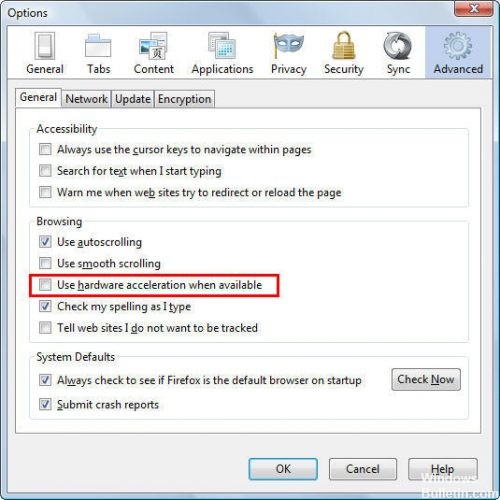
Флеш-вміст вимагає завантаження оперативної пам'яті. Однак, апаратне прискорення в браузері Firefox може зменшити навантаження на пам'ять, якщо на вашій системі встановлено спеціальну відеокартку. Таким чином, на цьому етапі ми забезпечимо включення функції Hardware Acceleration.
https://support.mozilla.org/en-US/kb/firefox-uses-too-much-memory-ram
Порада експерта: Цей інструмент відновлення сканує репозиторії та замінює пошкоджені чи відсутні файли, якщо жоден із цих методів не спрацював. Він добре працює в більшості випадків, коли проблема пов’язана з пошкодженням системи. Цей інструмент також оптимізує вашу систему для максимальної продуктивності. Його можна завантажити за Натиснувши тут

CCNA, веб-розробник, засіб виправлення неполадок ПК
Я комп'ютерний ентузіаст і практикуючий ІТ-фахівець. У мене багаторічний досвід роботи у комп'ютерному програмуванні, усуненні несправностей апаратного забезпечення та ремонту. Я спеціалізуюся на веб-розробці та проектуванні баз даних. У мене також є сертифікація CCNA для проектування мережі та усунення несправностей.